
「桌布」不管是在PC或是手機上,都是佔有一定的地位,不同的桌布可以讓自己的心情有不同的轉換,有時候遇到自己的喜歡的桌布也可以高興一整天,所以換桌布這檔事應該是每個人都會遇到的吧?以我個人的觀察,似乎在手機上換桌布的機率更高,但如何找有質感的桌布呢?雖然可以從PC上先找到再上傳到手機上,但說實話這真的比較麻煩,所以本文就推薦一款「PicSpeed」APP,可以直接在手機上閱覽、設定手機桌布,超過170,000高畫質桌布,難道還無法滿足你嗎?
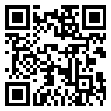 下載一:手機按此安裝
下載一:手機按此安裝
下載二:手機版Google Player中搜尋「picspeed」
下載三:Google Play PC版安裝
下載四:利用左邊的QR Code安裝
測試機種:Android v2.2
【使用教學】
PicSpeed的分類還算清楚,就算不清楚只要點進去看到喜歡的桌布就可以設定了,所以即使是英文版的,看圖片就可以大概猜到它的分類,而且每天都有新增的高畫質桌布喔,目前已經超過17萬張以上,夠我們挑選了


下二張圖分別是最新桌布(New)與所有分類(All categories)的畫面,一樣可以透過分類來尋找桌布

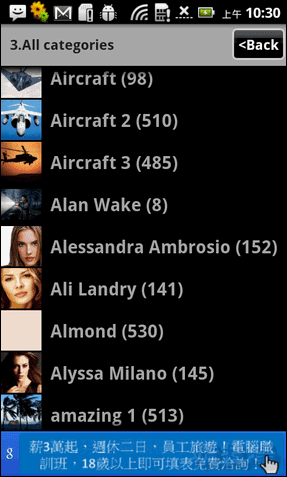
左下圖:如果對某種顏色有偏好的話,則可以利用「Colors」的顏色分類來篩選桌布
右下圖:「Favorites」即我的最愛,曾經收藏的桌布都可以在這邊看到,接下來的文章中會提到如何收藏桌布


另外一種尋找桌布的方式是利用關鍵字,不過由於是英文版,所以建議輸入英文,不然可能會找不到相關的桌布


左下圖:找到喜歡的桌布時,請直接點擊進入,此時可以點擊「Save」將圖片存到自己的手機上,或者分享給朋友,而只要點擊右上角的愛心圖示,就可以將該桌布收藏到我的最愛中,當然,最重要的一點是「Set as wallpaper」可以將這張圖設成桌布
右下圖:點擊了「Set as wallpaper」後,可以進行編輯的動作,在這邊最主要的是擷取圖片的大小,底部有不同的方向可以切換,也可以進行旋轉桌布的動作,待選擇好要當成桌布的範圍後,點擊「Set」就可以將它設成桌布了

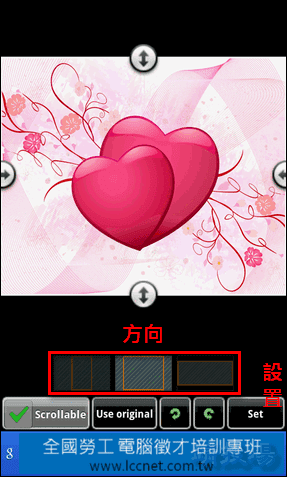
左下圖:這是直向的擷圖示意圖,這和橫向有什麼差別呢?舉個簡單例子,大部分因手機桌布都可以「橫跨」不同的「桌面」,也就是說在左右切換桌面時,桌布會有些微的移動,這個時候用橫向的方式來設置桌布就會比較適合,若想要固定不變,則可以試試直向的設置,如果不懂的話也沒關係,直接試試看體驗一下就知道
右下圖:本文測試的桌布範例,效果我覺得還不錯喔


延伸閱讀:
.[Android] PhotoWall Live Wallpaper § 把心愛的照片拼貼成動態桌布
.如何設置HTC Desire桌布的大小、解析度
.[Android 教學] 如何使用JustPictures!的動態桌布功能
.[Android] GO桌面EX (GO Launcher EX)§ 桌面管理軟體教學/試用心得